Der Focus Mode von Android 10 soll euch dabei helfen, Ablenkungen durch Apps zu minimieren und dadurch beispielsweise entspannter zu arbeiten. GIGA erklärt euch, wie dieser Fokusmodus funktioniert und warum er besser ist, als das Stummschalten des Handys.
Will man sich nicht vom Handy stören lassen, kann man es stummschalten. Dann kommt allerdings keine Benachrichtigung mehr an. Einen anderen Weg geht der Focus Mode in Android 10: Er lässt euch ausgewählte Apps pausieren, um Ablenkungen zu blockieren. Doch wichtige Nachrichten oder Anrufe können euch trotzdem weiter erreichen.
Hinweis: Wenn der Fokus-Modus fehlt
Zwar ist Android 10 „fertig“, aber es kann sein, dass trotzdem noch ein paar neue Funktionen fehlen. Der Focus Mode gehört zu den Features, die bei einigen noch nicht zu sehen sind. Das Problem könnt ihr lösen, indem ihr im Google Play Store auf eurem Smartphone die App Digital Wellbeing sucht und euch dort als Teilnehmer des Beta-Programms eintragt. Danach ist möglicherweise noch ein Neustart nötig, aber dann ist der Fokusmodus da.
Im Video seht ihr weitere nützliche Features von Android 10:
So funktioniert der Focus Mode in Android 10
Android 10 unterscheidet beim Fokus Mode zwischen „ablenkenden Apps“ und dem Rest der Anwendungen. Ablenkende Apps lassen sich in „Digital Wellbeing“ schon identifizieren. Sie fressen eure Zeit und werden am häufigsten aufgerufen. Jeder kennt die Apps, die einen immer wieder zum Handy greifen lassen: WhatsApp, Instagram, Facebook, Spiele…
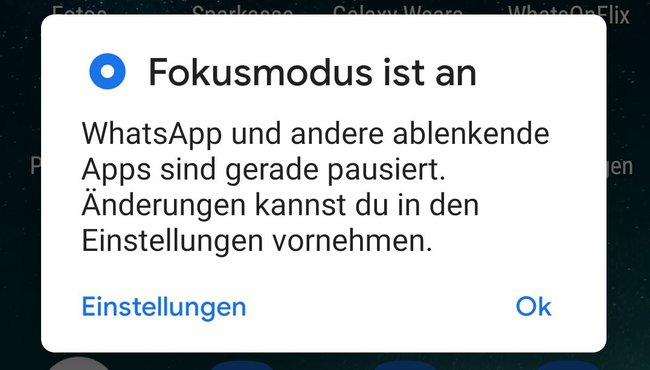
Diese Apps könnt ihr im Fokusmodus markieren, um sie dann bei Bedarf mit einem Klick zu pausieren. Damit ist nicht nur gemeint, dass diese Apps keine Benachrichtigungen mehr durchstellen. Sie lassen sich auch nicht mehr aufrufen. Wollt ihr eine pausierte App starten bekommt ihr nur einen Hinweis-Bildschirm angezeigt.
Wenn ihr die App dann unbedingt braucht, könnt ihr den Focus Mode generell oder nur für diese App deaktivieren. Der Modus lässt sich auch über ein Symbol in der Schnellstartleiste an- und ausschalten.
Android 10: Fokusmodus aktivieren und einstellen
Der Focus Mode ist Teil der App Digital Wellbeing, die ihr wahlweise über die allgemeinen Einstellungen (Digital Wellbeing & Jugendschutzeinstellungen) oder über ein App-Icon erreicht. Das müsst ihr aber erst in den Einstellungen aktivieren, sonst bleibt es ausgeblendet:
- Öffnet dazu die Einstellungen und tippt auf „Digital Wellbeing & Jugendschutzeinstellungen“.
- Scrollt herunter und aktiviert die Option „Symbol in der App-Liste anzeigen“.
Jetzt könnt ihr die Funktionen jederzeit schnell erreichen und auch den Focus Mode konfigurieren.
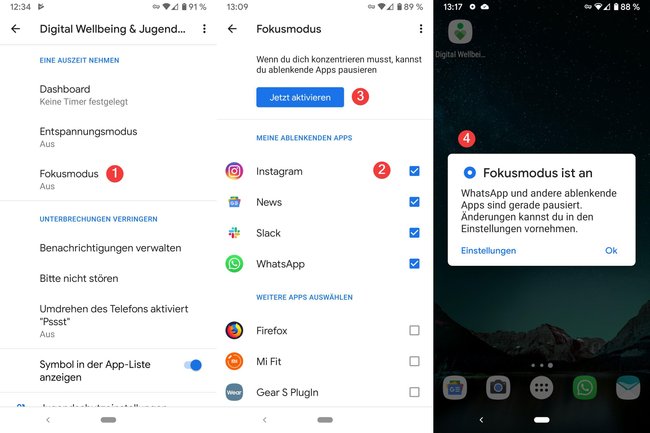
So könnt ihr in Android 10 den Focus Mode aktivieren:
- Öffnet Digital Wellbeinig über die Einstellungen oder das App-Icon.
- Tippt auf den Eintrag Fokusmodus unter der Nutzungsgrafik.
- Setzt bei jeder App einen Haken, die im Focus Mode pausiert werden soll.
- Aktiviert anschließend den Modus, indem ihr auf Jetzt aktivieren tippt.
Dadurch wird der Focus Mode sofort aktiviert. Die Apps sind eingefroren und geben weder Benachrichtigungen weiter, noch lassen sie sich starten. Das ist so lange gültig, bis ihr den Fokusmodus wieder deaktiviert.
Icon für den Fokus Mode in die Schnellstartleiste einfügen
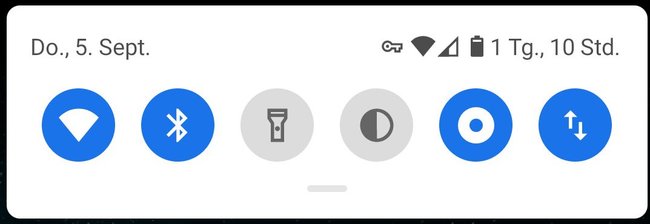
Für den Fokusmodus gibt es ein Icon, das ihr in eure Schnellstart-Auswahl ziehen könnt.
- Wischt die Schnellstartleiste herunter und dann noch einmal, um sie zu erweitern.
- Tippt auf das Stift-Icon, mit dem ihr sie bearbeiten könnt.
- Sucht nun nach dem Icon „Fokusmodus“ und zieht es an eine Position, an der ihr es sofort erreicht.
Danach könnt ihr den Focus Mode schnell aktivieren. Dabei greift der Modus immer auf die letzte Auswahl an ablenkenden Apps zurück.

